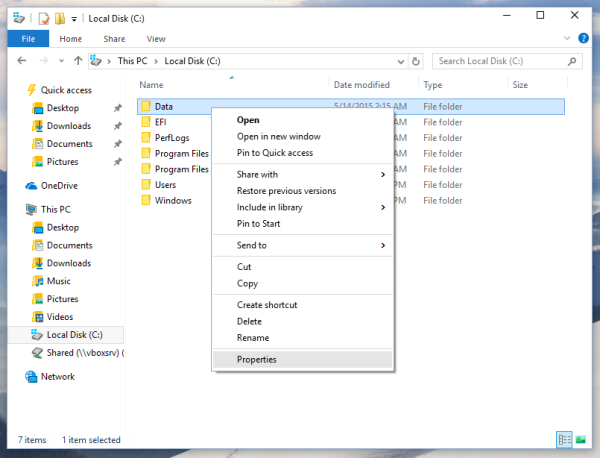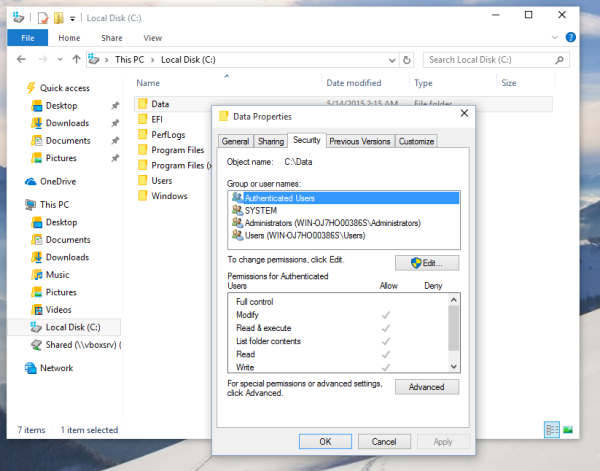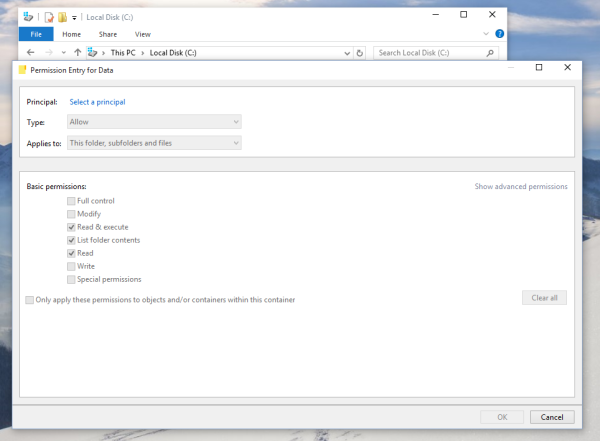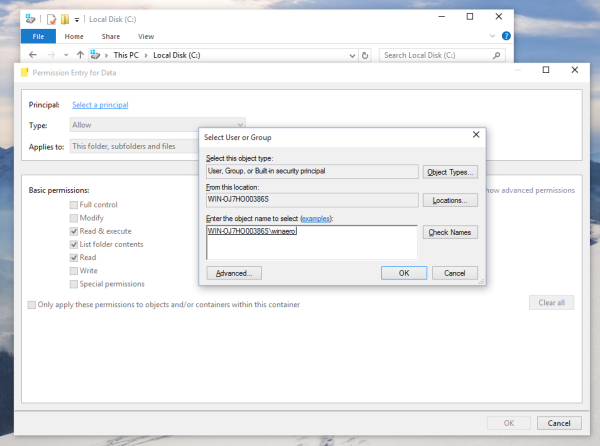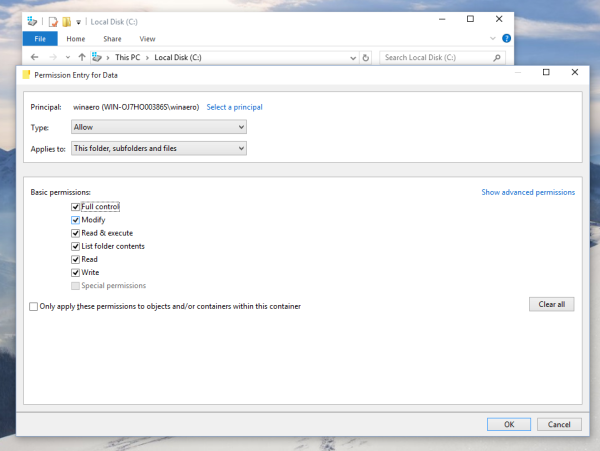Včasih se namestitveni program Windows začne nepričakovano obnašati v različnih različicah sistema Windows, vključno z operacijskim sistemom Windows 10, Windows 8.1 in Windows 7. Vsako sporočilo o napaki ima kodo napake, vendar uporabnik ne prejme dodatnih informacij o tem, kakšen ukrep naj odpravi. . Kar naenkrat sem se začel soočiti z eno takšno napako. Med odstranjevanjem katere koli aplikacije, ki je dobavljena kot paket MSI, je pokazal napake 2502 in 2503 in nato namestitev ali odstranitev ni uspela. Evo, kaj te napake pomenijo in kako jih lahko enostavno popravite.
Oglas
Napake namestitvenega programa MSI 2502 in 2503 v sistemih Windows 10, Windows 8.1 in Windows 7 običajno označujejo, da ima mapo C: Windows Temp napačna dovoljenja NTFS .
kako lahko ugotovim, ali nekdo dostopa do mojega facebook računa?
Če želite, da Windows Installer deluje normalno, mora ta mapa imeti popolna dovoljenja za dostop do pisanja in lastništvo za vaš uporabniški račun. V nekaterih primerih (odvisno od tega, kako zmedena so dovoljenja za mape), to ne bo dovolj. Skupini Skrbniki morate dati dovoljenja za popoln dostop tudi za mapo C: Windows Temp. Upoštevajte, da to ni ista mapa kot% tmp%, ki je lahko C: Users \ AppData Local Temp . Tukaj je opisano, kako lahko odpravite te napake MSI.
Preden nadaljujete, vam priporočam, da preberete naslednji članek: Kako prevzeti lastništvo in dobiti popoln dostop do datotek in map v sistemu Windows 10 . Vsebuje koristne informacije o spreminjanju dovoljenj NTFS.
spremenite stari prenosnik v Chromebook
- Odprite File Explorer in poiščite datoteko ali mapo, nad katero želite prevzeti lastništvo. V našem primeru je to mapa
C: Windows Temp
- Z desno miškino tipko kliknite datoteko ali mapo, kliknite Lastnosti in nato jeziček Varnost.
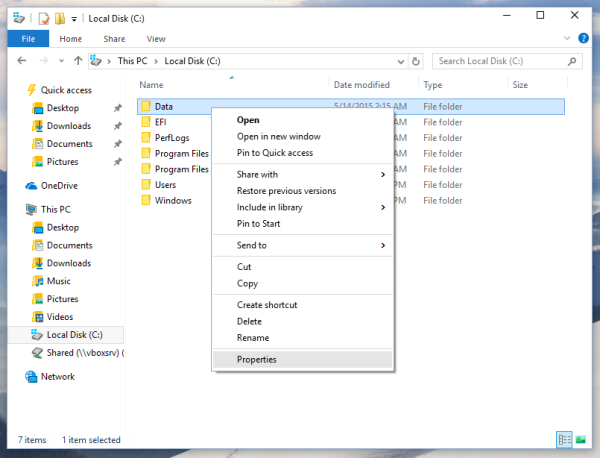
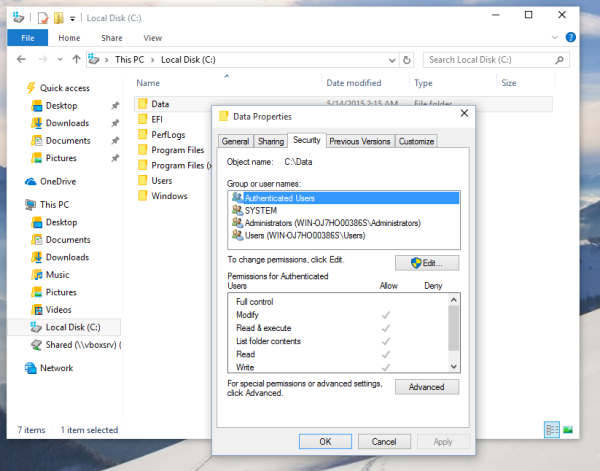
- Kliknite gumb Advanced. Odprlo se bo okno 'Napredne varnostne nastavitve'.
- Kliknite gumb Dodaj. Na zaslonu se prikaže okno 'Permission Entry':
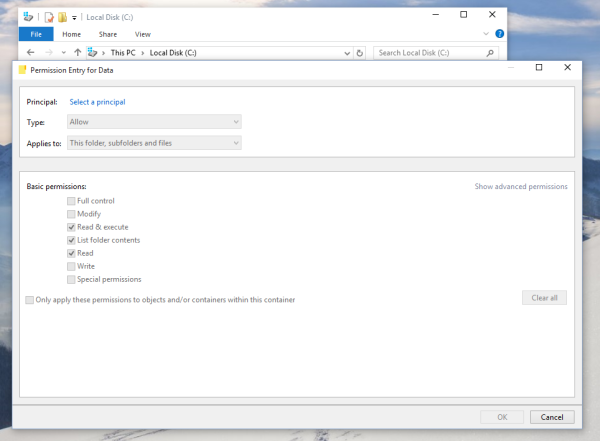
- Kliknite »Izberite glavnico« in izberite svoj uporabniški račun:
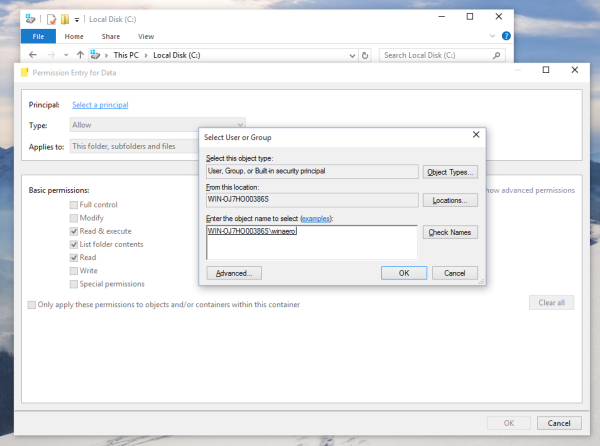
- Nastavite dovoljenja na »Popoln nadzor«:
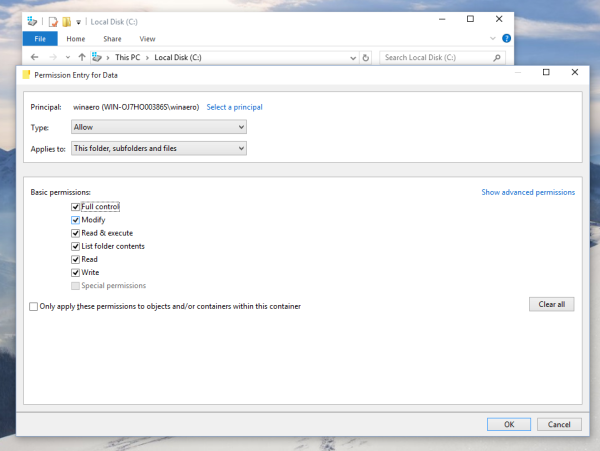
Kliknite V redu.
Enako ponovite za vgrajeno skupino 'Administrators'.
Zdaj poskusite odstraniti ali namestiti svoj paket MSI. Zdaj bi moralo vse delovati pravilno.